(!) เนื่องจาก Microsoft จะหยุดให้การสนับสนุนระบบปฏิบัติการ Windows 7 ตั้งแต่วันที่ 14 มกราคม 2563 และอาจส่งผลให้ผู้ใช้ระบบปฏิบัติการ Windows 7 ไม่สามารถใช้งานเว็บไซต์มิซูมิได้อย่างสมบูรณ์ กรุณาอัพเดทระบบและบราวเซอร์ตามเงื่อนไขระบบที่รองรับมิซูมิเว็บไซต์
กลุ่มสินค้า
ค้นหาโดยกลุ่มสินค้า
กลุ่มสินค้า
ค้นหาโดยกลุ่มสินค้า
-
 สมาชิกและสิทธิประโยชน์
สมาชิกและสิทธิประโยชน์
-
 สินค้า
สินค้า
- การค้นหาสินค้า
- การเลือกรหัสสินค้า
- ตรวจสอบราคาและวันจัดส่ง
- ฟังก์ชันเด่นบน MISUMI Website
- ดาวน์โหลด CAD และ file format
- ความช่วยเหลือด้านเทคนิค
- นโยบายการรับประกันสินค้า
-
 ขอราคาและสั่งซื้อ
ขอราคาและสั่งซื้อ
-
 การจัดส่งสินค้า
การจัดส่งสินค้า
-
 คำถามที่พบบ่อย
คำถามที่พบบ่อย
รหัสสินค้าของลูกค้า
ลงทะเบียนรหัสสินค้าของลูกค้า
ทำการล็อคอินเข้าระบบ และคลิกที่แถบ user ที่ด้านบน และคลิกที่เมนูด้านซ้าย 'ลงทะเบียนรหัสสินค้าของลูกค้า'

สามารถลงทะเบียนรหัสสินค้าได้ 3 วิธี คือ
วิธีที่ 1 : ระบุรหัสสินค้า
คลิกเลือก 'ระบุรหัสสินค้า' และคลิกปุ่ม 'ถัดไป'

ระบุรหัสสินค้าของลูกค้า และระบุรหัสสินค้าของมิซูมิ จากนั้นกดปุ่ม ยืนยัน

ตรวจสอบข้อมูลรหัสสินค้าให้ถูกต้องครบถ้วน และคลิกปุ่ม ลงทะเบียน
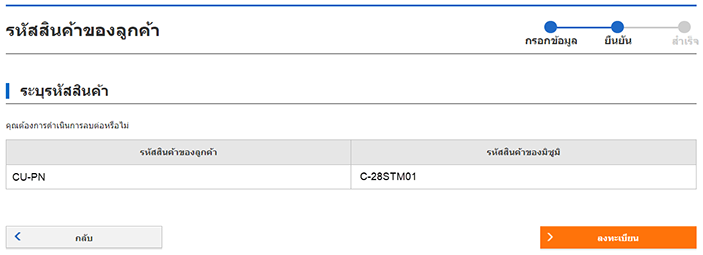
ระบบจะแสดงข้อความ 'ลงทะเบียนรายการสำเร็จ'

วิธีที่ 2 : คัดลอกและวางจาก Excel
คลิกเลือก 'คัดลอกและวางจาก Excel' และคลิกปุ่ม 'ถัดไป'

คัดลอกรหัสสินค้าจากไฟล์ Excel และวางข้อมูลในกรอบพื้นที่ว่าง
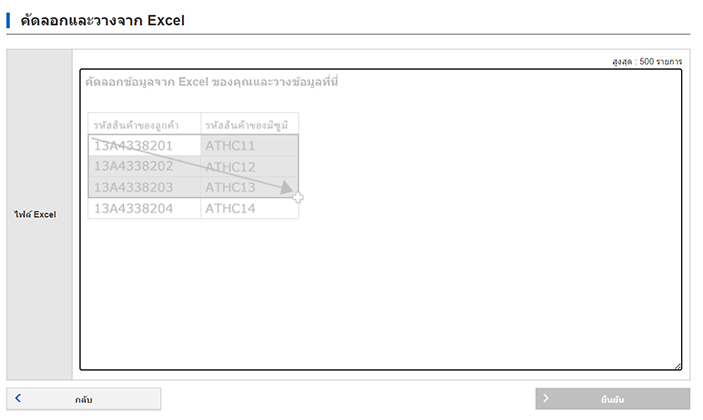
โดยระบุรหัสสินค้าของลูกค้าในคอลัมน์แรก และระบุรหัสสินค้ามิซูมิในคอลัมน์ที่สองในไฟล์ excel (ตามภาพตัวอย่าง ด้านซ้ายมือ) จากนั้นคัดลอกและวางข้อมูลในหน้าฟังก์ชัน และคลิกปุ่ม ยีนยัน เพื่อดำเนินการลงทะเบียน

ตรวจสอบข้อมูลรหัสสินค้าให้ถูกต้องครบถ้วน และคลิกปุ่ม ลงทะเบียน
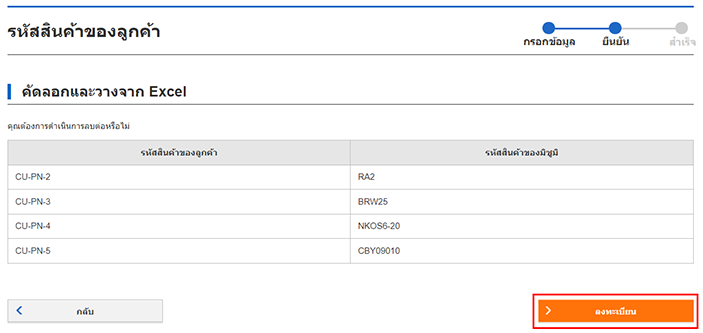
วิธีที่ 3 : เลือกและอัปโหลดไฟล์
คลิกเลือก 'เลือกและอัปโหลดไฟล์' และคลิกปุ่ม 'ถัดไป'

สามารถลากไฟล์ .csv มาวาง หรือคลิกเลือกไฟล์ เพื่ออัปโหลด
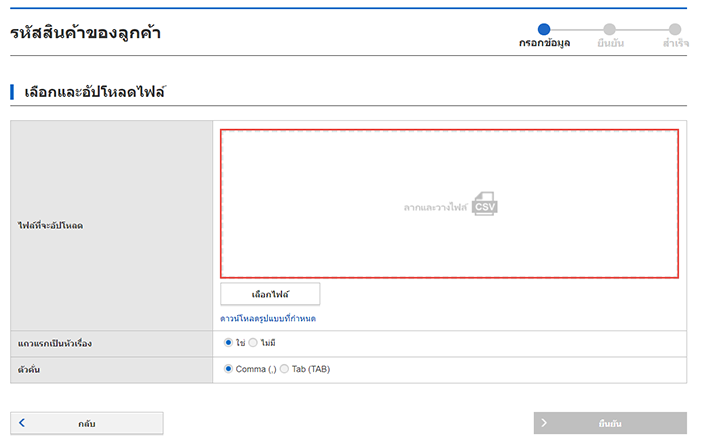
หลังจากอัพโหลดไฟล์เรียบร้อย ทำการเลือกรูปแบบในการอัพโหลด
- "แถวแรกเป็นหัวเรื่อง" เลือก 'ใช่' กรณีระบุชื่อคอลัมน์ใน .csv ไฟล์ และเลือก 'ไม่ใช่' กรณีไม่ระบุชื่อคอลัมน์
- "ตัวคั่น" เลือก 'comma (,)' กรณีที่ใช้เครื่องหมาย , ใน .csv ไฟล์ และเลือก 'Tab' กรณีเคาะวรรค จากนั้นคลิกปุ่ม ยืนยัน

ตรวจสอบข้อมูลรหัสสินค้าให้ถูกต้องครบถ้วน และคลิกปุ่ม ลงทะเบียน
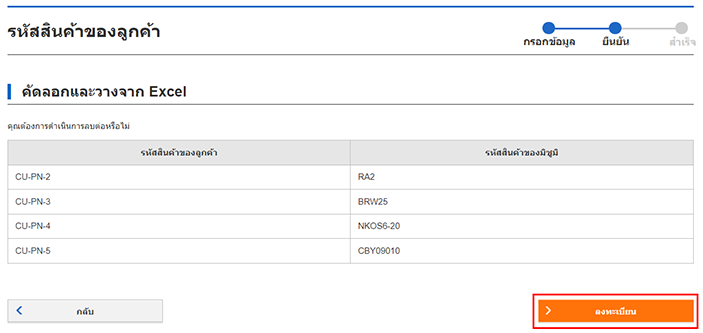
เมื่อลงทะเบียนรหัสสินค้าเรียบร้อยแล้ว สามารถระบุรหัสสินค้าของลูกค้า เพื่อทำการขอราคาหรือสั่งซื้อได้ทันที ระบบจะแปลงรหัสสินค้าของลูกค้า เป็นรหัสสินค้าของมิซูมิโดยอัตโนมัติ และทำการสั่งซื้อตามขั้นตอนปกติ




